通过TMG发布Office Web Apps服务器到外部
2012-12-01 16:24
357 查看
在上一篇文章中我们已经做好了OWA服务器的部署,但是我们发现在外网仍然是不能够共享PPT、Onenote进行演示的。很好理解,因为我们的OWA并没有发布到外部,所以现阶段肯定还是不能供于外部使用的。今天我们的内容就是将我们部署好的OWA服务器发布到外网,其实在外网除了用客户端之外,我们外部的用户更多的是在使用Lync Web App。
而2013的Lync Web App发生了非常多的变化,具体来说的一些变化就是功能和用于体验上几乎与我们客户端是一致的,所以这里我们发布OWA也主要是用于支持外网的Lync Web App,使其功能更完整,用户体验更好。今天我们的发布仍然离不开TMG,架构非常的简单,就是在公网建立相应的OWA外部地址,然后再将OWA服务器通过TMG发布到OWA的外部地址供于外部用户使用OWA。
首先我们打开TMG,然后展开防火墙策略右侧-发布网站。
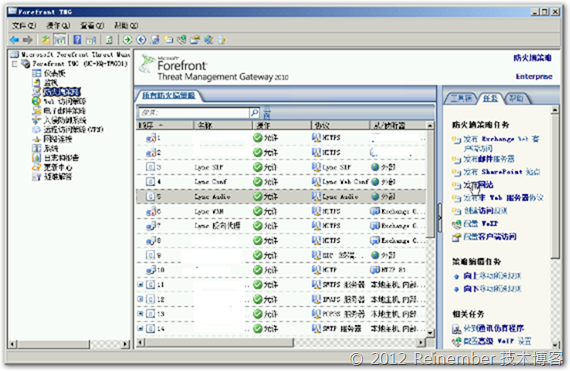
在发布向导中我们取一个好记好识别的Web发布规则名称,那就Office Web Apps吧,不然容易和Exchange的Outlook Web App混淆。

在选择规则操作处选择允许,即满足规则的访问执行允许操作。
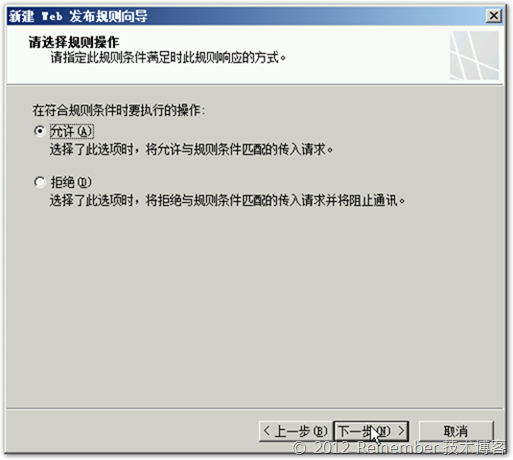
在发布类型选择发布单个网站。

在服务器连接安全处,我们选择使用SSL连接到发布的Web服务器,也就是说TMG和OWA是通过HTTPS连接。
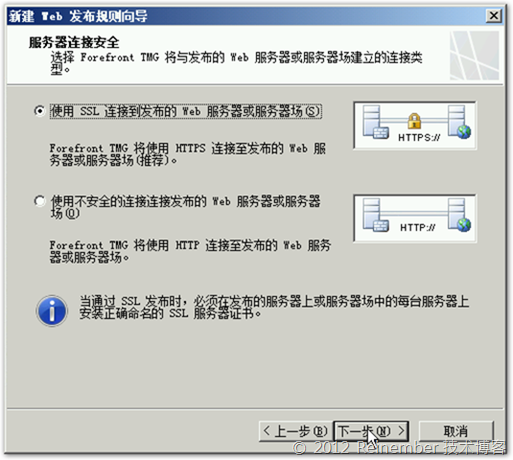
在内部发布详细信息处,我们键入OWA服务器的内部FQDN。
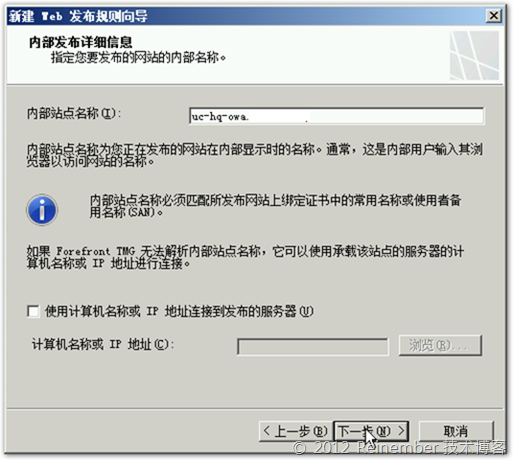
在内容发布详细信息中,我们输入/*表示任意路径。
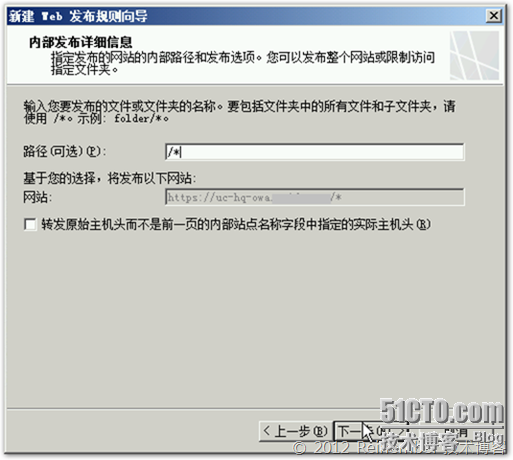
在公共名称细节中,我们选择接受在此域名的请求,然后在公用名称处输入OWA服务器的外部完整域名,比如Office.contoso.com,其中contoso.com是公网注册的域名,而office.contoso.com是在公网添加的A记录。路径我们仍然选择/*。
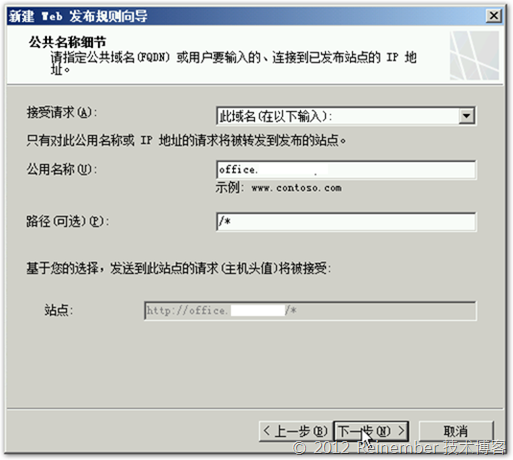
在选择侦听器位置,我们直接选择之前的侦听器。(单个侦听器可以在多个规则中使用,但不能创建多个具有同样端口的侦听器)

在身份验证委派位置,我们选择无委派,但客户端可以直接进行验证。
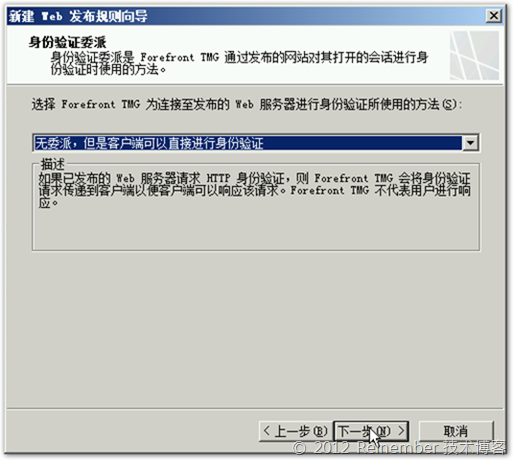
在用户集处,确保当前选择的是所有用户。
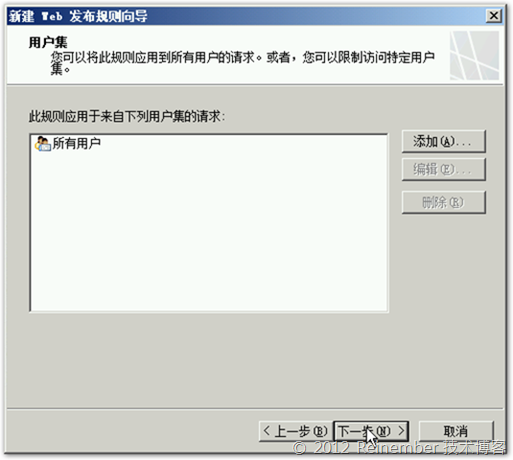
完成之Web发布向导,创建OWA发布规则。
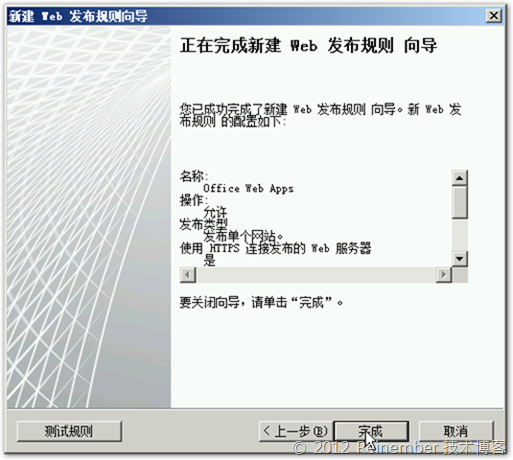
我们双击创建好的OWA发布规则,在“到”选项卡中,我们选中“转发原始主机头而bushings内部站点名称字段中指定的实际主机头”,并确保到发布的站点的代理请求为来自Forefront TMG计算机。
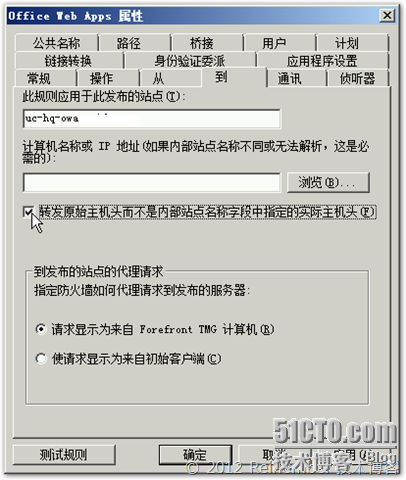
然后我们切换到通讯选项卡,单击右侧的筛选,配置HTTP。

在常规选项卡,清除“验证正则化”选项前的复选框。

确定无误后,单击应用,确定。并应用TMG的新配置进行发布吧。(如果这里进行TMG规则测试可能会出错,建议直接在外网拿Lync Web App进行测试)
如果没有问题,我们就可以在任何位置使用PPT共享了,包括Lync Web App。新的Lync Web App非常漂亮,并且做到了几乎与客户端一致,我在IE、Safari、Chrome都做了测试,效果非常不错。特别一提的是Safari,虽然微软的支持平台没有写,但效果依旧非常不错。后面我会单独的做一篇文章,简单的说下Lync Web App在各个平台的支持性。今天的内容就到这里,感谢各位朋友的支持!本文出自 “Reinember” 博客,请务必保留此出处http://reinember.blog.51cto.com/2919431/1075878
而2013的Lync Web App发生了非常多的变化,具体来说的一些变化就是功能和用于体验上几乎与我们客户端是一致的,所以这里我们发布OWA也主要是用于支持外网的Lync Web App,使其功能更完整,用户体验更好。今天我们的发布仍然离不开TMG,架构非常的简单,就是在公网建立相应的OWA外部地址,然后再将OWA服务器通过TMG发布到OWA的外部地址供于外部用户使用OWA。
首先我们打开TMG,然后展开防火墙策略右侧-发布网站。
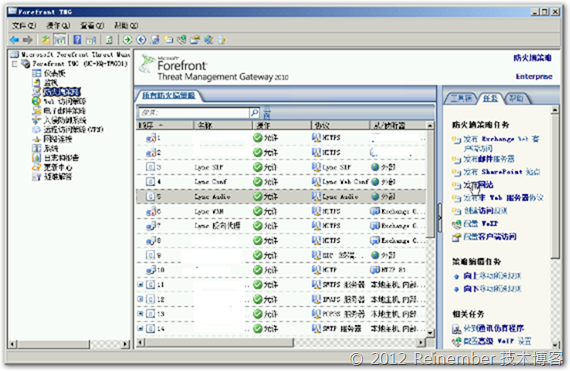
在发布向导中我们取一个好记好识别的Web发布规则名称,那就Office Web Apps吧,不然容易和Exchange的Outlook Web App混淆。

在选择规则操作处选择允许,即满足规则的访问执行允许操作。
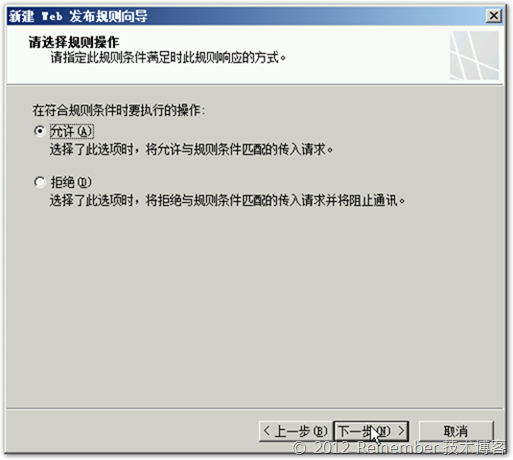
在发布类型选择发布单个网站。

在服务器连接安全处,我们选择使用SSL连接到发布的Web服务器,也就是说TMG和OWA是通过HTTPS连接。
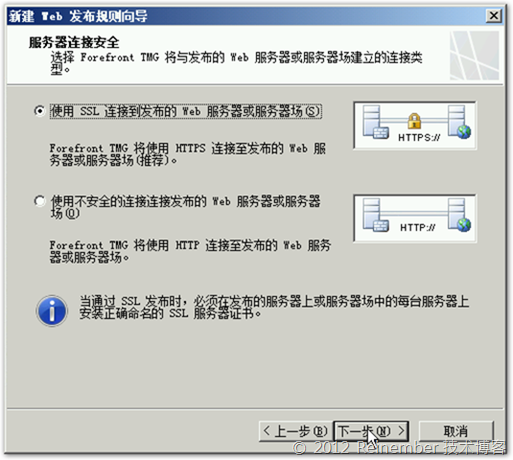
在内部发布详细信息处,我们键入OWA服务器的内部FQDN。
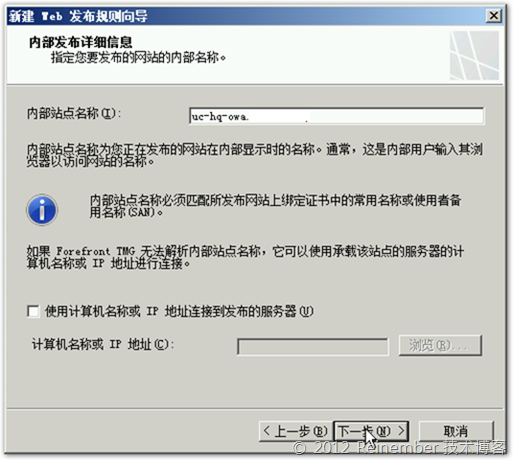
在内容发布详细信息中,我们输入/*表示任意路径。
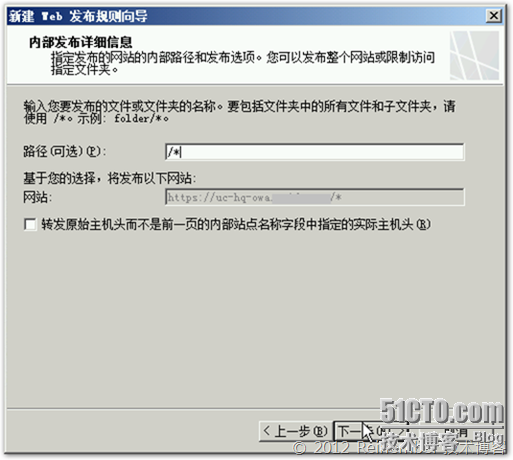
在公共名称细节中,我们选择接受在此域名的请求,然后在公用名称处输入OWA服务器的外部完整域名,比如Office.contoso.com,其中contoso.com是公网注册的域名,而office.contoso.com是在公网添加的A记录。路径我们仍然选择/*。
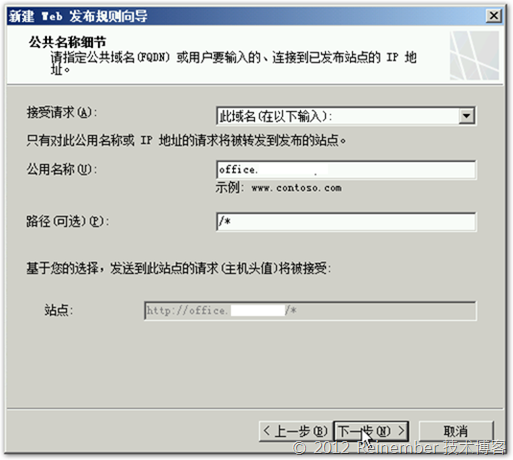
在选择侦听器位置,我们直接选择之前的侦听器。(单个侦听器可以在多个规则中使用,但不能创建多个具有同样端口的侦听器)

在身份验证委派位置,我们选择无委派,但客户端可以直接进行验证。
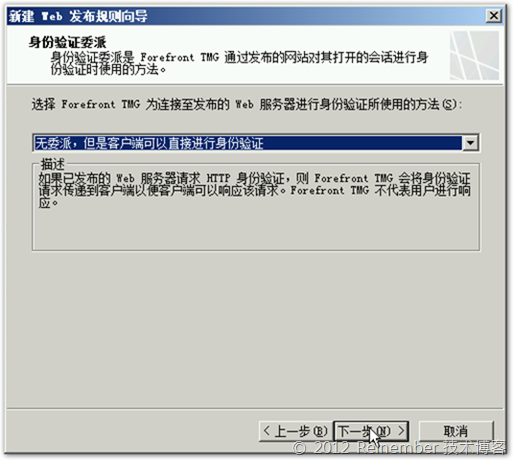
在用户集处,确保当前选择的是所有用户。
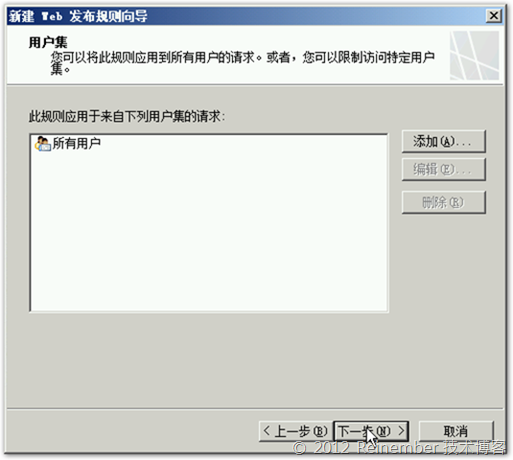
完成之Web发布向导,创建OWA发布规则。
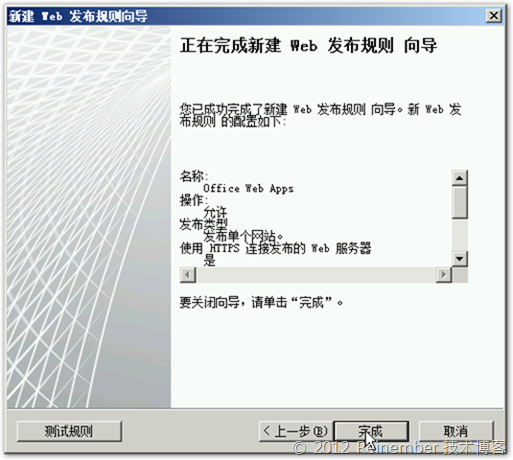
我们双击创建好的OWA发布规则,在“到”选项卡中,我们选中“转发原始主机头而bushings内部站点名称字段中指定的实际主机头”,并确保到发布的站点的代理请求为来自Forefront TMG计算机。
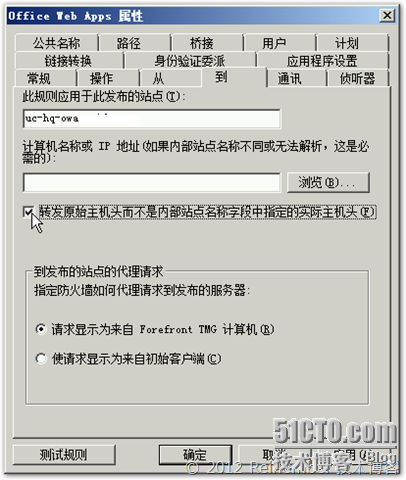
然后我们切换到通讯选项卡,单击右侧的筛选,配置HTTP。

在常规选项卡,清除“验证正则化”选项前的复选框。

确定无误后,单击应用,确定。并应用TMG的新配置进行发布吧。(如果这里进行TMG规则测试可能会出错,建议直接在外网拿Lync Web App进行测试)
如果没有问题,我们就可以在任何位置使用PPT共享了,包括Lync Web App。新的Lync Web App非常漂亮,并且做到了几乎与客户端一致,我在IE、Safari、Chrome都做了测试,效果非常不错。特别一提的是Safari,虽然微软的支持平台没有写,但效果依旧非常不错。后面我会单独的做一篇文章,简单的说下Lync Web App在各个平台的支持性。今天的内容就到这里,感谢各位朋友的支持!本文出自 “Reinember” 博客,请务必保留此出处http://reinember.blog.51cto.com/2919431/1075878
相关文章推荐
- Lync2013 升级错误总结5 TMG发布Lync2013或者Office Web APP提示:目标服务器证书错误
- 通过ISA2006的DMZ对内以及通过JuniperNS50的DMZ对外发布Web服务器
- 在云服务器上搭建JSP环境并发布web项目(通过域名访问自己写的项目)
- Forefront_TMG_2010-TMG发布SSL Web服务器 推荐
- office web apps 部署-搭建office web apps服务器
- TMG2010之发布web服务器和邮件服务器
- TMG2010发布web服务器
- 微软office web apps 服务器搭建之在线文档预览(二)
- Office web apps 预览服务器的配置
- Office web apps 服务器运行一段时间之后CPU就是达到100%
- RHEL 4 Sendmail邮件服务器搭建之五:通过Web服务器发布、管理Webmail
- Office Web Apps Server 服务器 安装文档
- C#通过websevice发布到IIS 上传到服务器(转载)
- Forefront_TMG_2010-TMG发布Web服务器
- tomcat服务器通过web.xml映射发布文件
- TMG学习(五),发布内网Web站点服务器
- springboot 如何发布到外部的web服务器上
- 对试用版和许可的 SharePoint,Project Server 和 Office Web Apps 可能没有安装在相同服务器上
- 通过开发工具发布web应用到tomcat服务器中--对于小白,大神可以忽略不看,勿喷,谢谢
- officewebapps 服务器部署问题
